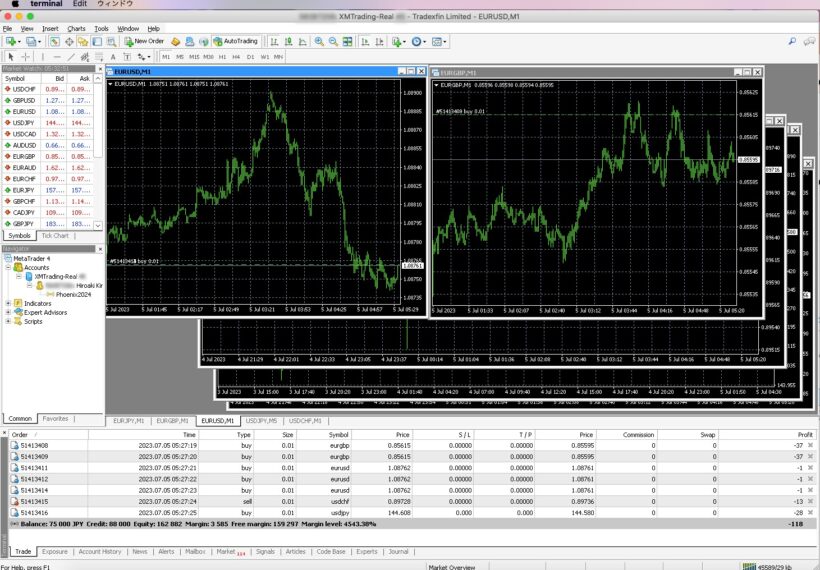Mac版MT4でコピートレードを有効化する方法を紹介します。「AutoTrading」ボタンをオンにすればコピートレードが始まると誤解していましたが、実際はメニュー「Tools > Options」の「Signals」タブから各種設定を行いコピートレードを有効化する必要がありましたが・・・
MQL5からメールが届く
MT4で「AutoTrading」をオンにしてコピートレードが始まらないか?と待っていましたが、いっこうに始まらないのでおかしいと思い始め、XMTradingに問い合わせを行なって回答待ち状態でした。
なお、XMTradingからの回答では、コピートレードはサポートしていないとのことでした。
すると、MQL5から以下のメールが届きました。

最後の「・[ツール]/[オプション]/[シグナル]で取引のコピーを有効にします」をまだ実行していませんでした。
取引のコピーを有効にする
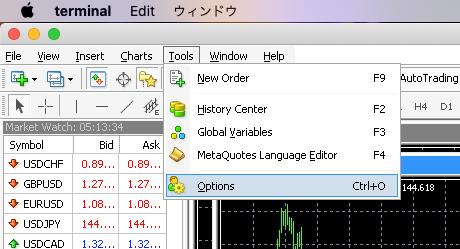
メニュー「Tools > Options」をクリック。
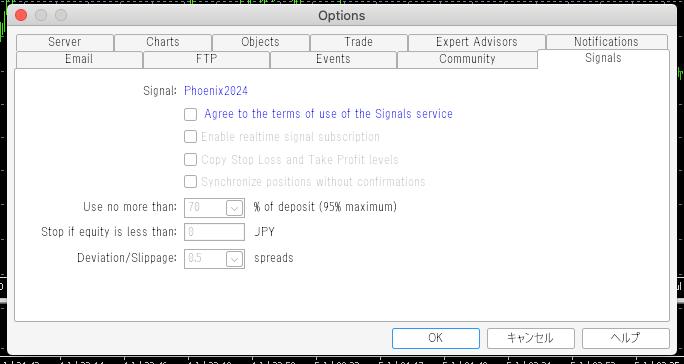
「Signals」タブをクリックし、「Signal: Phoenix2024」を確認します。
このデフォールトの状態ではコピートレードが行われませんでした。
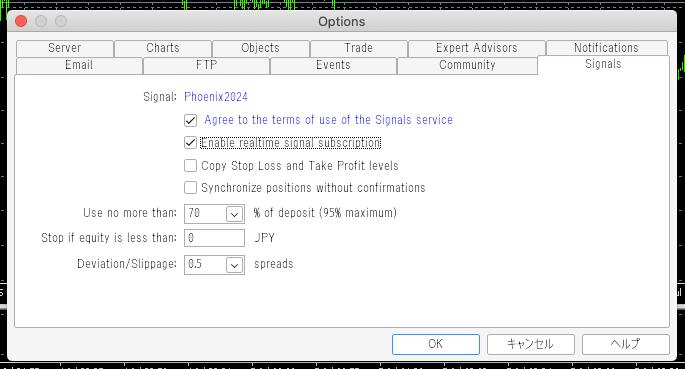
とりあえず、上の2ヶ所にチェックを入れ、他はデフォールトのままとしました。
詳しい設定の意味は以下のサイト(英文)を参考にしてください。
Signals >>> MetaTrader4 ヘルプページへ
「OK」をクリック。
以上で、コピートレードが開始されました。
コピートレード前の画面
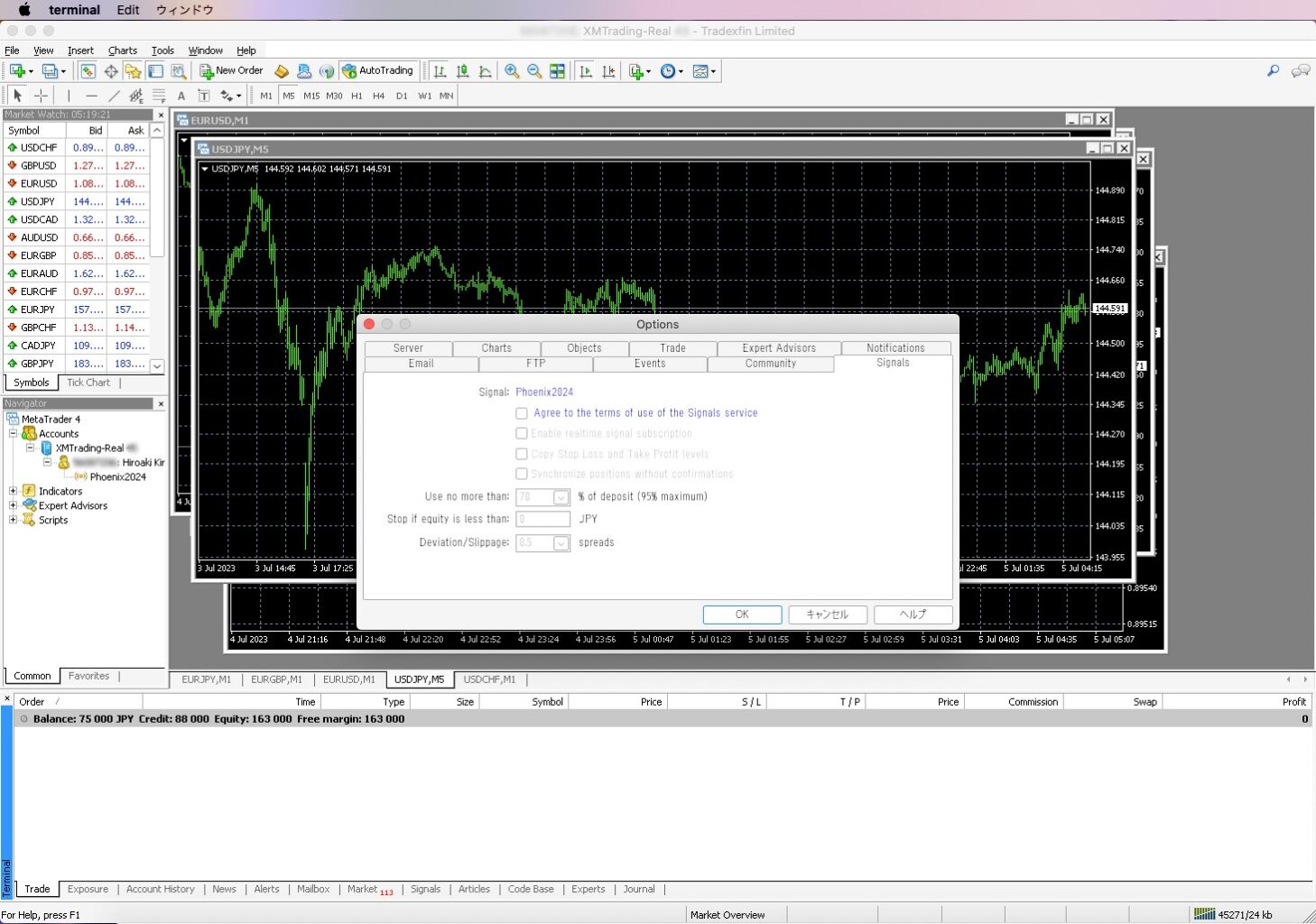
下の「Trade」タブには取引中のポジションが表示されていません。
コピートレード開始後の画面
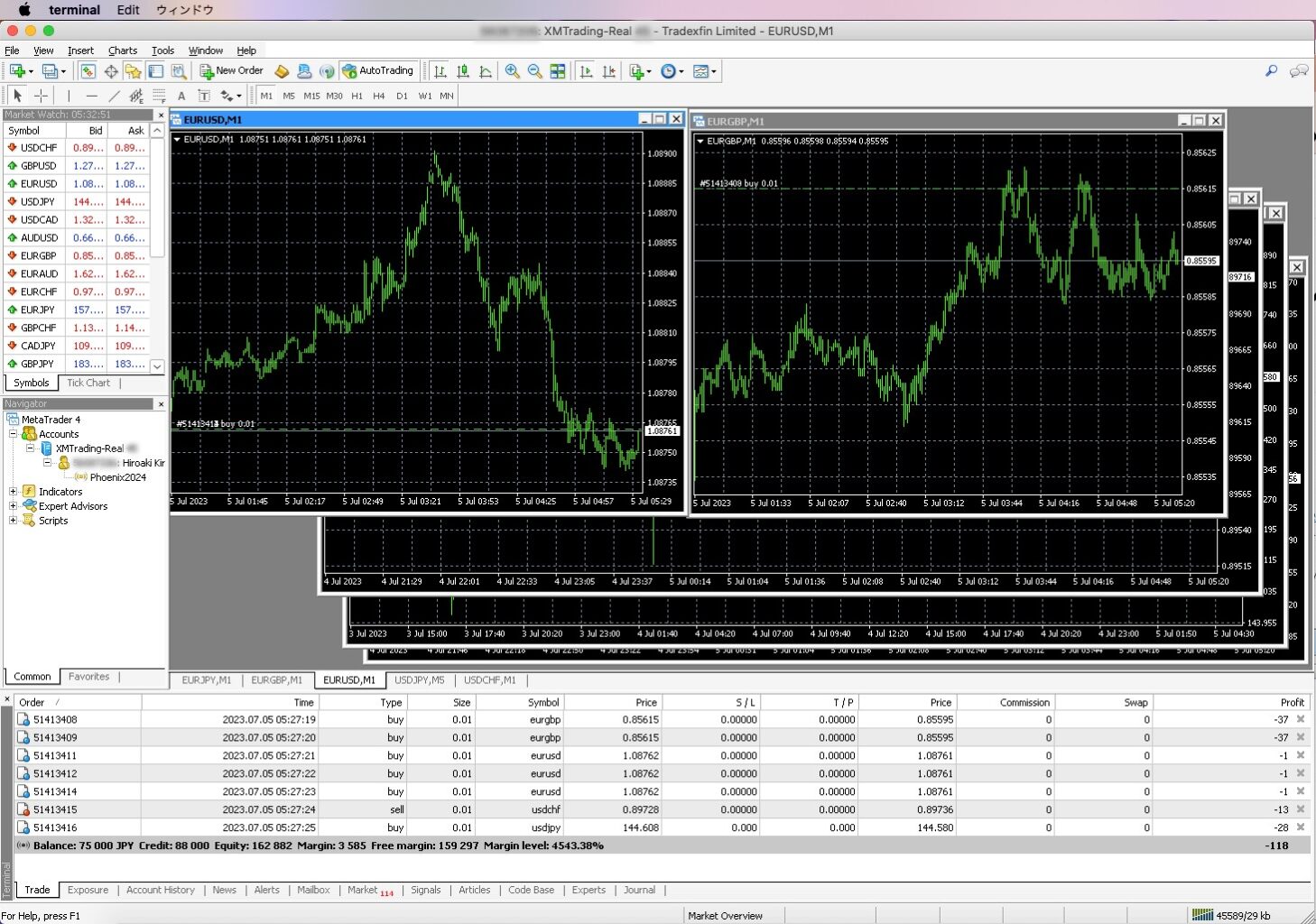
最初に次々と7つのエントリーが自動的にあり、それぞれのチャート画面にはエントリー価格が点線で示されています。
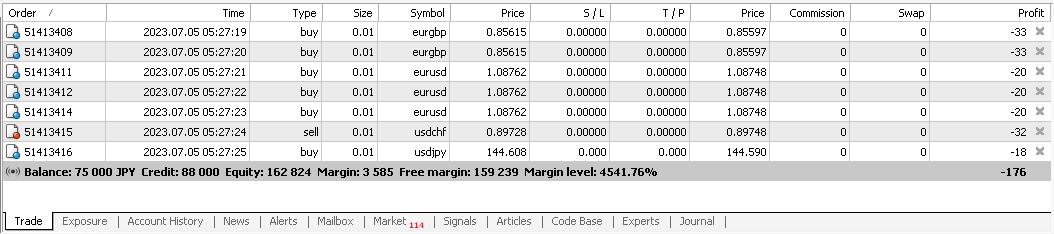
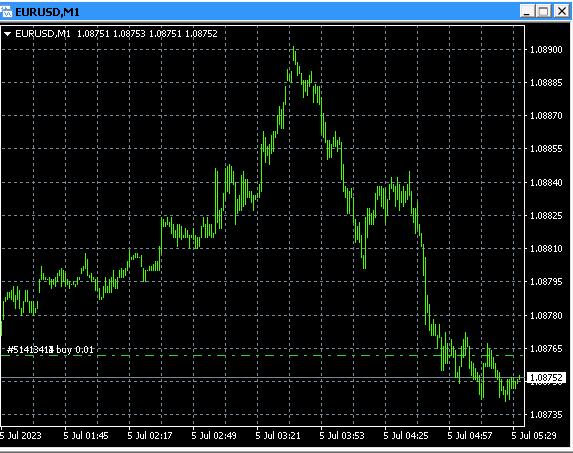

両者とも「buy(買い)」でエントリーしているので、このポジションではマイナスですが、エントリー価格を上回ればプラスになり利益を得られます。
まとめ
「AutoTrading」ボタンをオンにするだけではコピートレードが開始されませんでしたが、メニュー「Tools > Options」から「Signals」タブでコピートレードを有効化できたので紹介しています。
今後は「投資 > 週刊CPT」カテゴリーで経過をレポートしていきたいと思います。しばらくはMacを終了せず稼働し続けて様子を観ますが、軌道に乗れば、VPSへの移行を検討したいと思います。
参考リンク
XMTrading|FXコピートレードを始める|後編 >>>